В новом 2013-ом году всеми известный Сбербанк России перешел на обслуживание через онлайн систему, т.е. веб-сайт. На нем клиенты могут выполнять довольно много различных основных функций, таких как просмотр своих счетов, работа с денежными документами и прочее.
Несомненно, у такого нововведения есть много плюсов, но есть и свои минусы. Одним из них является то, что подобная система не всегда способна установить необходимый драйвер под USB ключ. Для продолжения нормальной работы нужно самому выполнить установку, предварительно скачав нужный драйвер с официального сайта ОС Windows. Также может выдать ошибку Internet Explorer после указания распечатать важный платежный документ.
 Вам будет интересно:Как убрать блеск с лица в «Фотошопе»: инструкция для новичков
Вам будет интересно:Как убрать блеск с лица в «Фотошопе»: инструкция для новичков
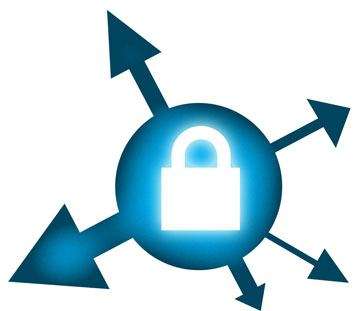
Поэтому представители банка придумали выход: пользоваться браузером Firefox версии 3 и выше, который имеет безопасный режим. В настоящее время программисты уже работают за 23-ей версией, так что трудностей быть не должно. Но проблема в том, что после установки Mozilla может попросту не запускаться в Windows XP. То есть если кликнуть два раза на ярлык, в диспетчере задач процесс будет виден, но никаких остальных действий приложение выдавать не будет.
Решением может оказаться отключение всех расширений, которые мешают нормальной работе браузера Firefox. Безопасный режим должен запускать приложение, которое до этого нужно удалить из списка выполняющихся процессов в диспетчере задач.
Необходимо зайти в главное меню, а из него - в директорию «Mozilla Firefox» и выбрать специальный пункт Firefox Safe Mode. В случае отсутствия этой папки выбирается указание «Выполнить» из главного меню, и вставляется команда «"C:Program FilesMozilla Firefoxfirefox.exe" -safe-mode». После этого пользователь входит в безопасный режим.
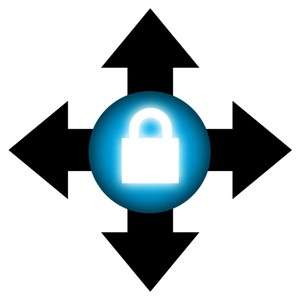
При применении безопасного режима браузер использует для оформления стандартную тему, а также отключает использование расширений. Также можно самостоятельно отказаться от дополнений из подпункта «Инструменты», где в отдельном окошке можно убирать галочки или наоборот – ставить в проблемных местах. Оставив только самое нужное, браузер станет лучше работать в нормальном режиме.
Безопасный режим не всегда обязателен, бывает достаточно лишь создать новый профиль для избавления от проблем в зависании, долгой загрузки интернет-страниц и прочего. Чтобы использовать такую возможность, нужно добавить к стандартной команде приставку –p. В окне выбора пользователя нажимается клавиша «Создать» и задается определенное имя.

Только в самых крайних случаях, когда даже безопасный режим не решает проблему, браузер полностью переустанавливается или заменяется более поздней версией. Перестать работать Mozilla может по нескольким причинам. Например, при разрушительных действиях вирусов, пагубной работе дополнительных плагинов, из-за проблем несовместимости с системой и прочее.
Еще одним способом запуска безопасного режима может быть настройка ярлыка запуска. Для этого нужно зайти в его свойства и дописать команду safe-mode к исполняемому файлу. После запуска Firefox появляется дополнительное окно, где пользователь соглашается с предлагаемым режимом или выходит.
На сегодня Mozilla Firefox считается одним из самых распространенных и стабильно работающих программных продуктов в мире, поэтому не стоит от него отказываться при появлении каких-либо небольших затруднений.
